Nếu bạn từng cảm thấy choáng ngợp trước danh sách việc cần làm (to-do list) dài bất tận, thì các thiết bị Apple của bạn đang ẩn chứa một tính năng ít được đánh giá đúng mức – và rất có thể, bạn chưa khai thác hết tiềm năng của nó. Tính năng này chính là Smart Lists trong ứng dụng Apple Reminders (Nhắc nhở), một công cụ mạnh mẽ giúp bạn tổ chức và ưu tiên công việc một cách thông minh, nâng cao hiệu suất làm việc hàng ngày. Đã đến lúc bạn khám phá và biến Smart Lists thành trợ thủ đắc lực cho quy trình quản lý tác vụ của mình.
Smart Lists Trong Apple Reminders Là Gì?
Để hiểu rõ Smart Lists là gì, hãy bắt đầu bằng việc xác định Smart List không phải là gì. Smart List trong Apple Reminders không phải là một danh sách công việc truyền thống mà bạn tự tạo và nhập liệu từng mục. Thay vào đó, hãy hình dung nó như một bộ lọc động, tự động tổng hợp các tác vụ từ những danh sách hiện có của bạn dựa trên các tiêu chí cụ thể – chẳng hạn như ngày đến hạn, thẻ (tags) đã gắn, hoặc mức độ ưu tiên. Điều này có nghĩa là các tác vụ của bạn vẫn nằm trong danh sách gốc của chúng, nhưng bạn sẽ có một cái nhìn tập trung vào những gì bạn muốn xem vào một thời điểm nhất định.
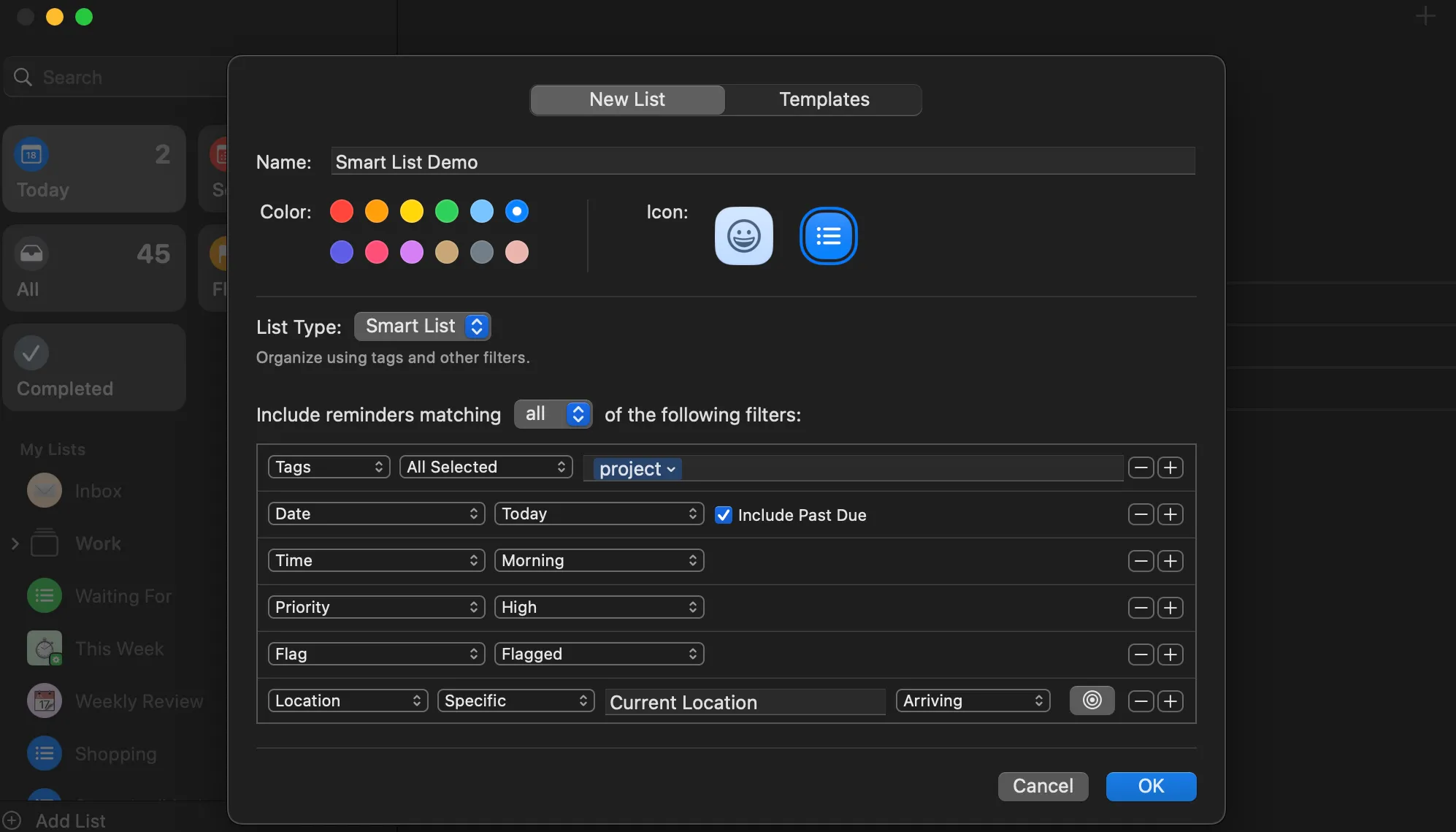 Giao diện tính năng Smart List trong Apple Reminders với nhiều bộ lọc như thẻ, ngày, thời gian, ưu tiên
Giao diện tính năng Smart List trong Apple Reminders với nhiều bộ lọc như thẻ, ngày, thời gian, ưu tiên
Vậy tính năng này hữu ích như thế nào? Smart Lists giúp bạn loại bỏ sự nhiễu loạn thông tin. Nếu bạn đang sử dụng Reminders để tổ chức các công việc của mình, có khả năng cao là ứng dụng này đang chứa rất nhiều tác vụ rải rác trong nhiều danh sách khác nhau – từ danh sách mua sắm, dự án công việc, việc vặt cá nhân, và nhiều hơn nữa. Việc cuộn qua tất cả chúng để tìm ra điều bạn cần tập trung có thể giống như mò kim đáy bể.
Smart Lists giải quyết vấn đề này bằng cách tự động sắp xếp các lời nhắc của bạn thành các chế độ xem tập trung, dễ hành động. Thay vì lãng phí thời gian cuộn, bạn chỉ thấy những tác vụ thực sự quan trọng ngay lúc này. Ví dụ, bạn cần giải quyết các công việc gấp? Bạn có thể tạo một Smart List lọc những lời nhắc được gắn thẻ Công việc và có ngày đến hạn là Hôm nay.
Hướng Dẫn Sử Dụng Smart Lists Trong Reminders Trên Mac
Trước khi tạo Smart List đầu tiên của mình, bạn nên dành chút thời gian để thêm thẻ (tags) cho các công việc. Thẻ trong Apple Reminders cho phép bạn phân loại các tác vụ, giúp việc lọc chúng trở nên dễ dàng hơn. Chẳng hạn, bạn có thể gắn thẻ cho các tác vụ với nhãn như Công việc, Cá nhân, Việc vặt, hoặc Học tập.
Smart Lists dựa vào thẻ (cùng với các tiêu chí khác) để tự động kéo các tác vụ phù hợp vào, vì vậy việc thiết lập thẻ trước có thể làm cho quy trình làm việc của bạn mượt mà hơn rất nhiều.
Dưới đây là cách thêm thẻ cho lời nhắc của bạn trên máy Mac:
- Mở ứng dụng Reminders (Nhắc nhở).
- Tạo một lời nhắc mới hoặc nhấp vào một lời nhắc hiện có.
- Nhấp vào biểu tượng thông tin (ⓘ), bạn sẽ thấy một trường được gắn nhãn Add Tags (Thêm thẻ).
- Gõ ký tự # (dấu thăng) theo sau là tên thẻ của bạn, ví dụ: #côngviệc, và nhấn Return để lưu thẻ.
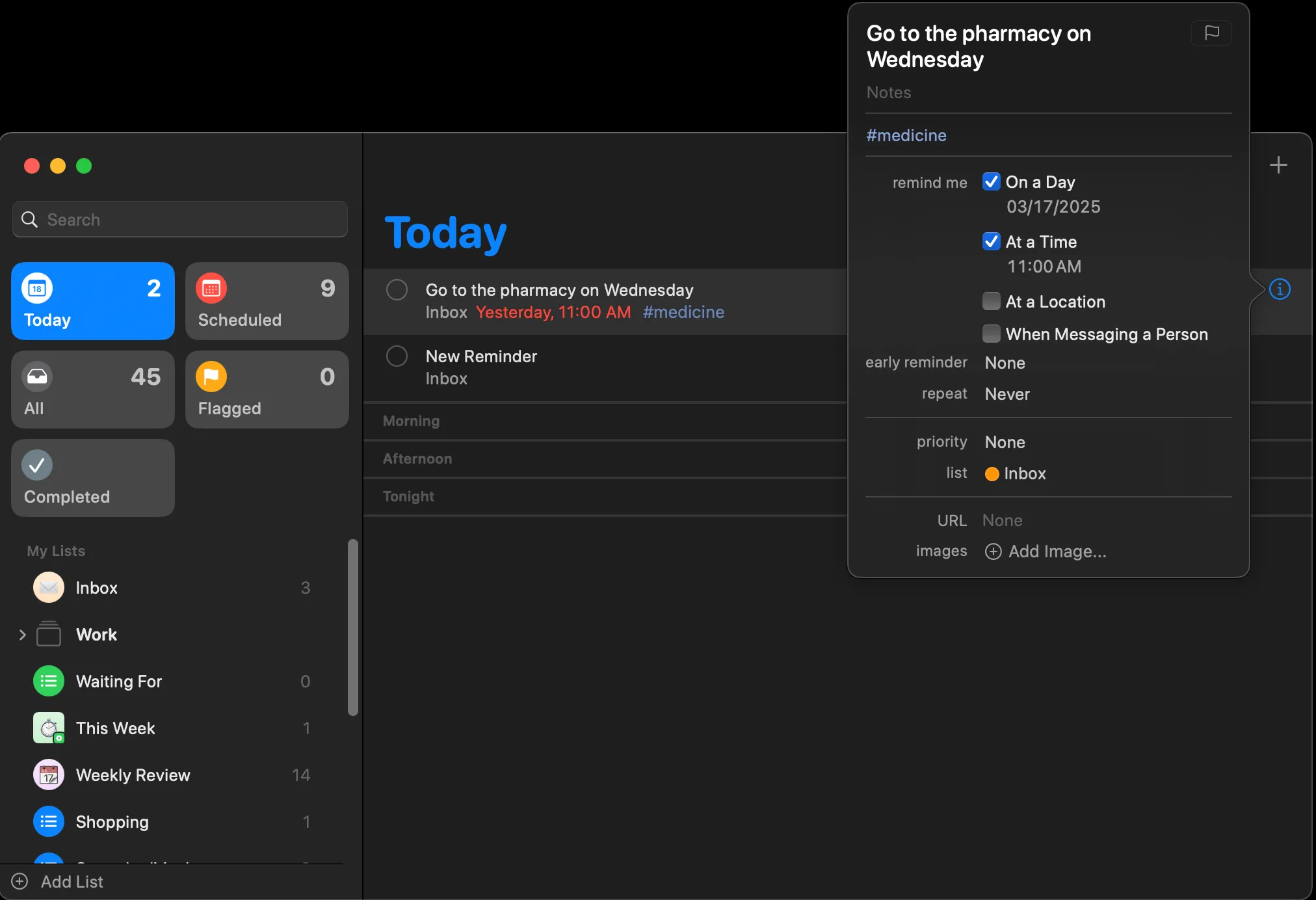 Cửa sổ ứng dụng Nhắc nhở trên Mac hiển thị cách thêm thẻ cho một công việc, với trường #tag
Cửa sổ ứng dụng Nhắc nhở trên Mac hiển thị cách thêm thẻ cho một công việc, với trường #tag
Sau khi các tác vụ của bạn đã được gắn thẻ, bạn có thể bắt đầu sử dụng Smart Lists trong Reminders trên Mac. Dưới đây là cách tạo một Smart List:
- Trong ứng dụng Reminders, nhấp vào nút (+) Add List (Thêm danh sách) ở góc dưới bên trái.
- Nhấp vào trường List Type (Loại danh sách) và chọn Smart List.
- Đặt tên cho danh sách của bạn, ví dụ: Công Việc Hôm Nay.
- Chọn các bộ lọc bạn muốn áp dụng và nhấp Ok để lưu Smart List của bạn.
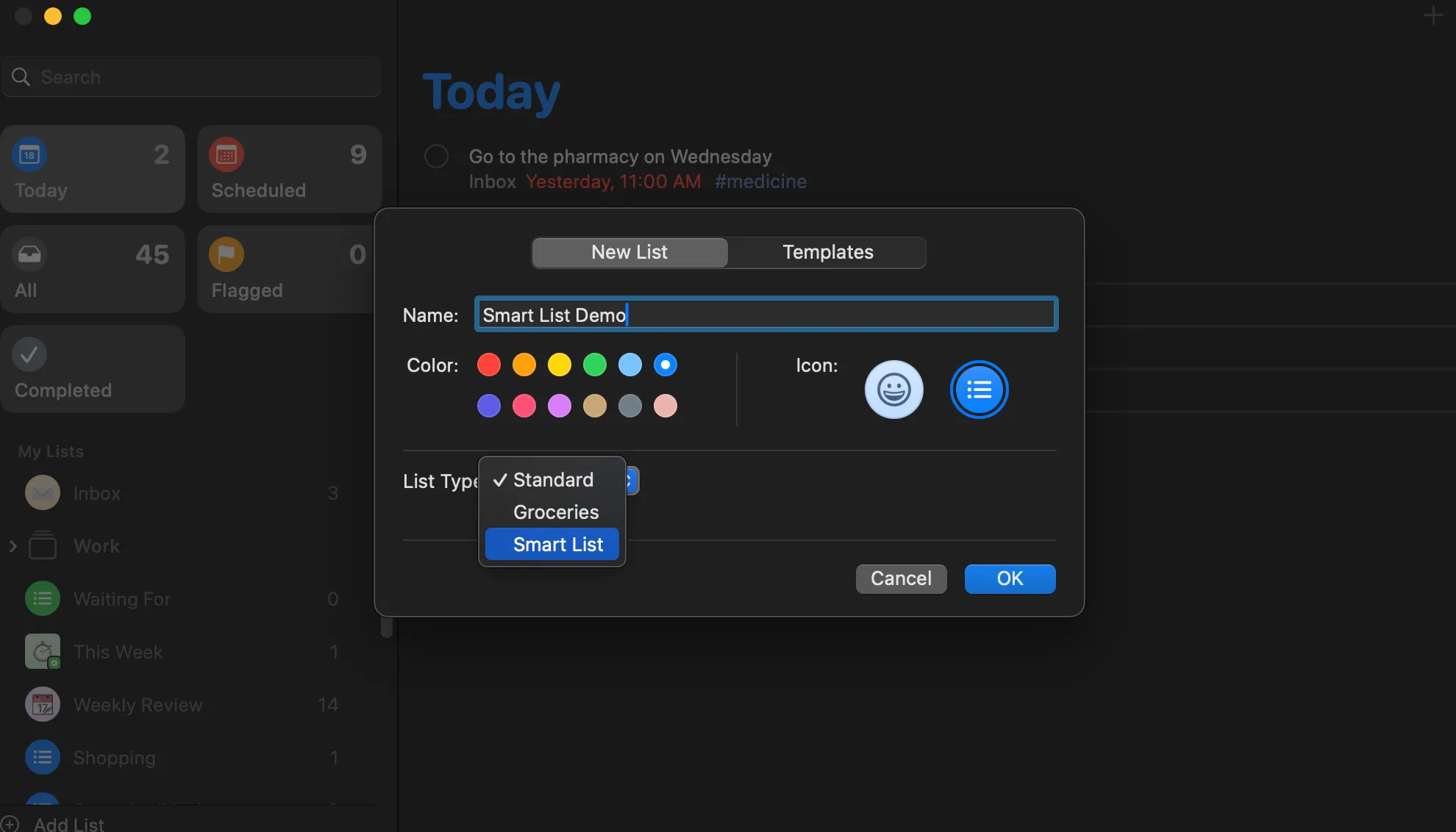 Cửa sổ tạo Smart List mới trong Apple Reminders, cho phép đặt tên và chọn tiêu chí lọc
Cửa sổ tạo Smart List mới trong Apple Reminders, cho phép đặt tên và chọn tiêu chí lọc
Sau khi được tạo, Smart List của bạn sẽ tự động điền các lời nhắc khớp với tiêu chí bạn đã đặt. Tính năng ít được đánh giá đúng mức này của Apple đã cải thiện quy trình làm việc của nhiều người, và nó là một trong những lý do khiến Apple Reminders được xem là ứng dụng quản lý công việc tuyệt vời mà bạn đã có sẵn trên iPhone và Mac của mình. Smart Lists cung cấp cho người dùng các chế độ xem dễ hành động, giúp ưu tiên và duy trì sự tập trung vào mục tiêu.
Dưới đây là một vài ví dụ về cách bạn có thể sử dụng Smart Lists để tăng cường năng suất của mình:
Cách Tôi Tăng Năng Suất Với Smart Lists – Các Ví Dụ Thực Tế
1. Danh Sách “Công Việc Hôm Nay” (Today’s Work)
Một trong những thách thức lớn nhất trong việc nâng cao năng suất là biết nên tập trung vào điều gì mỗi ngày. Thay vì phải vật lộn với nhiều danh sách khác nhau, bạn có thể tạo một Smart List có tên Công Việc Hôm Nay tự động kéo các tác vụ được gắn thẻ #côngviệc và có ngày đến hạn là Hôm nay.
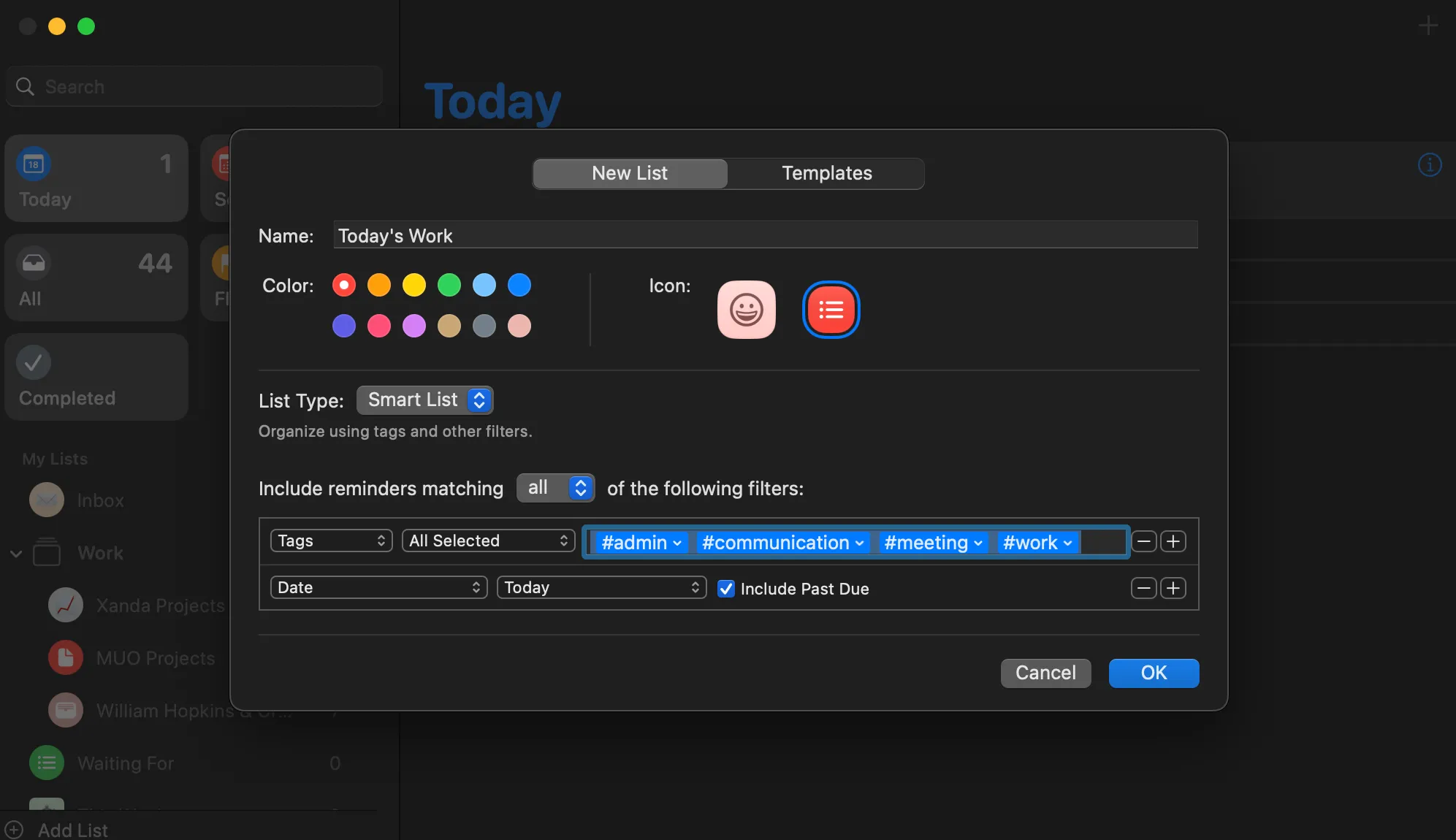 Ví dụ về Smart List "Công việc hôm nay" trong Apple Reminders, lọc các tác vụ theo thẻ và ngày
Ví dụ về Smart List "Công việc hôm nay" trong Apple Reminders, lọc các tác vụ theo thẻ và ngày
Giờ đây, mỗi buổi sáng khi bạn ngồi vào bàn làm việc, bạn không cần phải lục lọi qua các danh sách khác nhau – bạn chỉ cần mở Smart List này, và mọi thứ bạn cần hoàn thành trong ngày đã được sắp xếp sẵn. Dưới đây là cách thiết lập bộ lọc cho Smart List Công Việc Hôm Nay:
- Thêm các thẻ liên quan đến công việc như đã mô tả ở trên, ví dụ: #côngviệc, #giao_tiếp, #cuộc_họp, #dự_án, v.v.
- Trên cửa sổ Smart List (thực hiện theo các bước đã mô tả ở trên), thêm tất cả các thẻ liên quan đến công việc vào trường Tags (Thẻ) và đảm bảo rằng nó được đặt thành All Selected (Tất cả đã chọn).
- Nhấp vào nút + bên cạnh trường Tag (Thẻ), và chọn Date (Ngày) và Today (Hôm nay).
Bạn có thể chọn ô Include Past Due (Bao gồm quá hạn) để hiển thị các tác vụ đã quá hạn.
2. Danh Sách “Tuần Này” (This Week’s)
Đôi khi, bạn cần một cái nhìn tổng thể rộng hơn về khối lượng công việc của mình. Smart List này hoàn hảo cho việc lập kế hoạch bằng cách hiển thị những gì bạn cần làm trong bảy ngày tới. Điều này đảm bảo bạn luôn nắm bắt được các thời hạn sắp tới và cũng giúp bạn thực hiện đánh giá hàng tuần để hoàn thành danh sách công việc của mình.
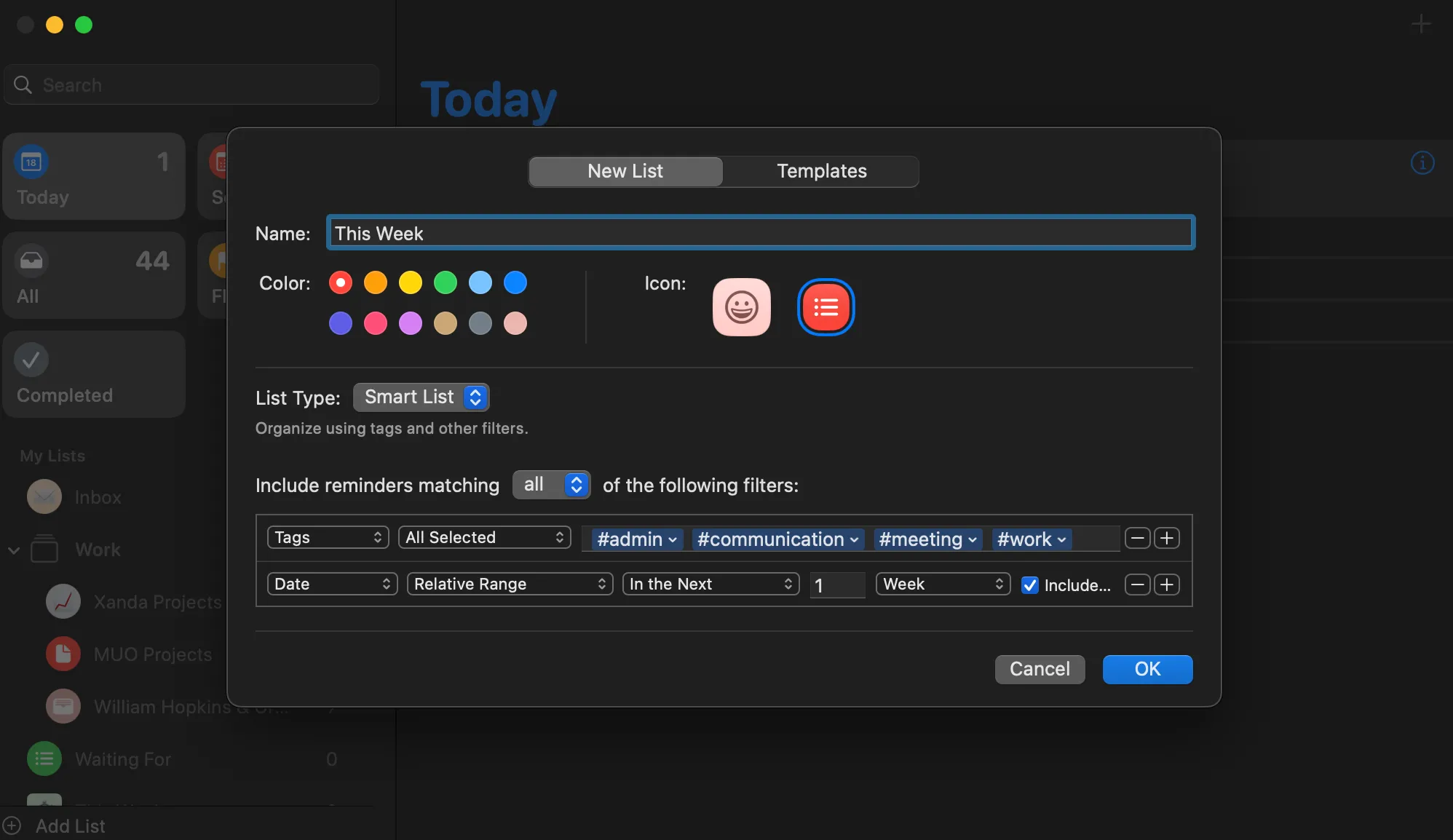 Giao diện Smart List "Tuần này" trong Apple Reminders, hiển thị tác vụ trong 7 ngày tới
Giao diện Smart List "Tuần này" trong Apple Reminders, hiển thị tác vụ trong 7 ngày tới
Tương tự như trên, bạn có thể thêm các thẻ mà bạn cho là phù hợp với Smart List này. Tuy nhiên, khi đến trường Date (Ngày), hãy chọn Relative Range (Phạm vi tương đối) và In the Next (Trong vòng). Thêm 1 và chọn Week (Tuần) ở trường tiếp theo. Nhấp Ok để lưu.
3. Danh Sách “Một Lúc Nào Đó/Có Thể” (Someday/Maybe)
Không phải mọi tác vụ đều cần sự chú ý ngay lập tức. Lấy cảm hứng từ phương pháp Getting Things Done (GTD), Smart List Một Lúc Nào Đó/Có Thể của bạn sẽ tập hợp các tác vụ hoặc ý tưởng không có ngày đến hạn cụ thể nhưng đáng để xem xét lại khi bạn có thời gian rảnh.
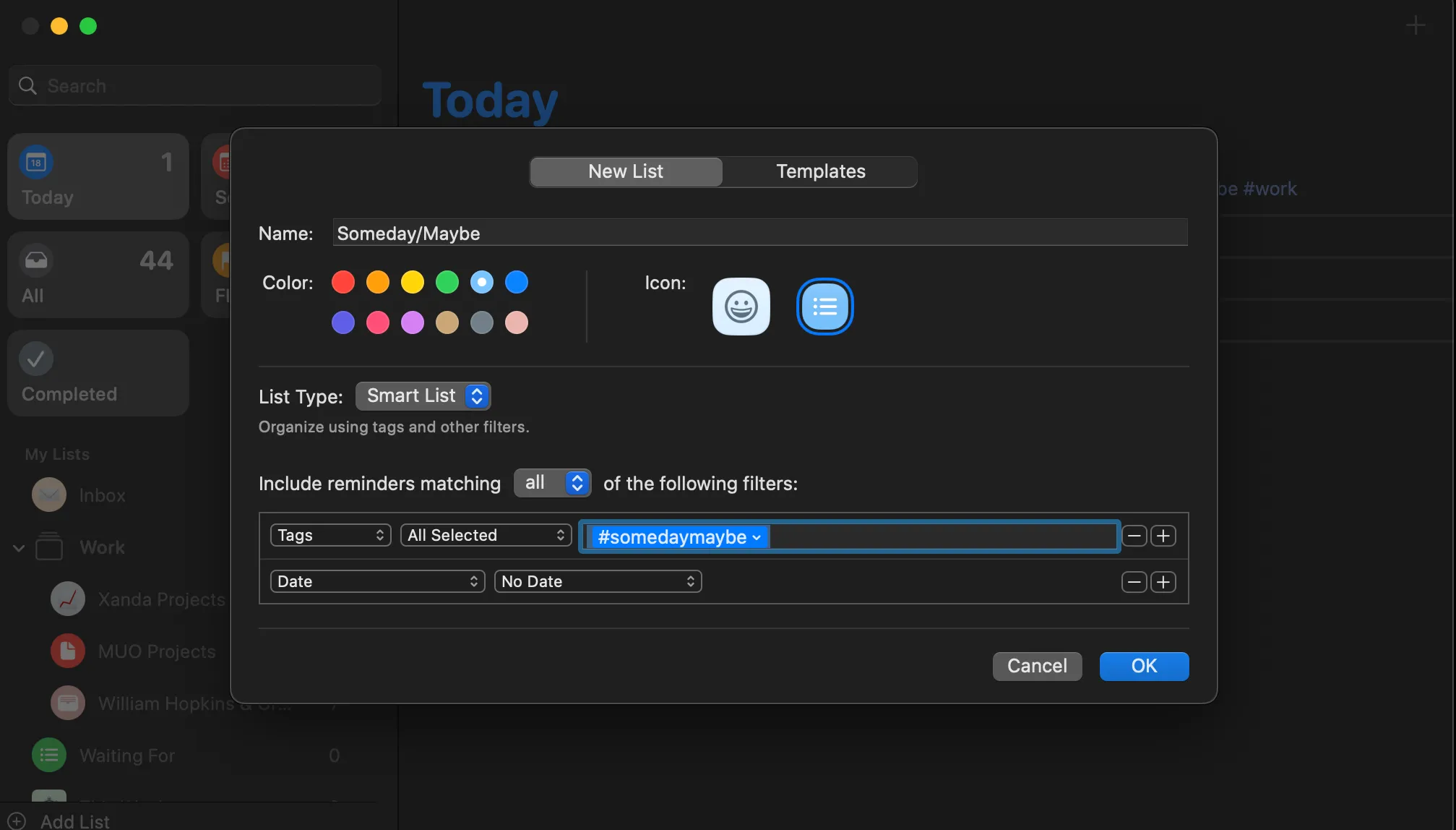 Minh họa Smart List "Một lúc nào đó/Có thể" trong Apple Reminders, nhóm các công việc không có hạn chót
Minh họa Smart List "Một lúc nào đó/Có thể" trong Apple Reminders, nhóm các công việc không có hạn chót
Ví dụ, bạn có thể gắn thẻ một lời nhắc như Nghiên cứu công cụ năng suất mới hoặc Sắp xếp tệp trên máy tính với thẻ #mộtlúcnàođó. Ngoài ra, nếu bạn không muốn sử dụng thẻ, bạn có thể chọn No Date (Không có ngày) trong trường Date (Ngày) để tập hợp tất cả các tác vụ không có ngày đến hạn.
Smart Lists trong Apple Reminders có thể thay đổi hoàn toàn cách bạn quản lý tác vụ – giúp bạn luôn ngăn nắp, tập trung và kiểm soát các công việc cần làm của mình. Nếu bạn chưa thử, hãy thiết lập Smart List đầu tiên của bạn ngay hôm nay và xem việc quản lý tác vụ có thể dễ dàng hơn đến mức nào. Hãy bắt đầu hành trình tối ưu hóa năng suất với Smart Lists trong Apple Reminders!


